Ragic propose un mécanisme de recherche à la fois souple et pratique. Vous pouvez utiliser l’outil de recherche de la barre latérale gauche pour définir des conditions sur plusieurs champs de votre feuille. Par exemple, il est possible de rechercher les enregistrements dont la "Catégorie de commande" est "Enterprise”, ayant "Terminé" comme "Statut".
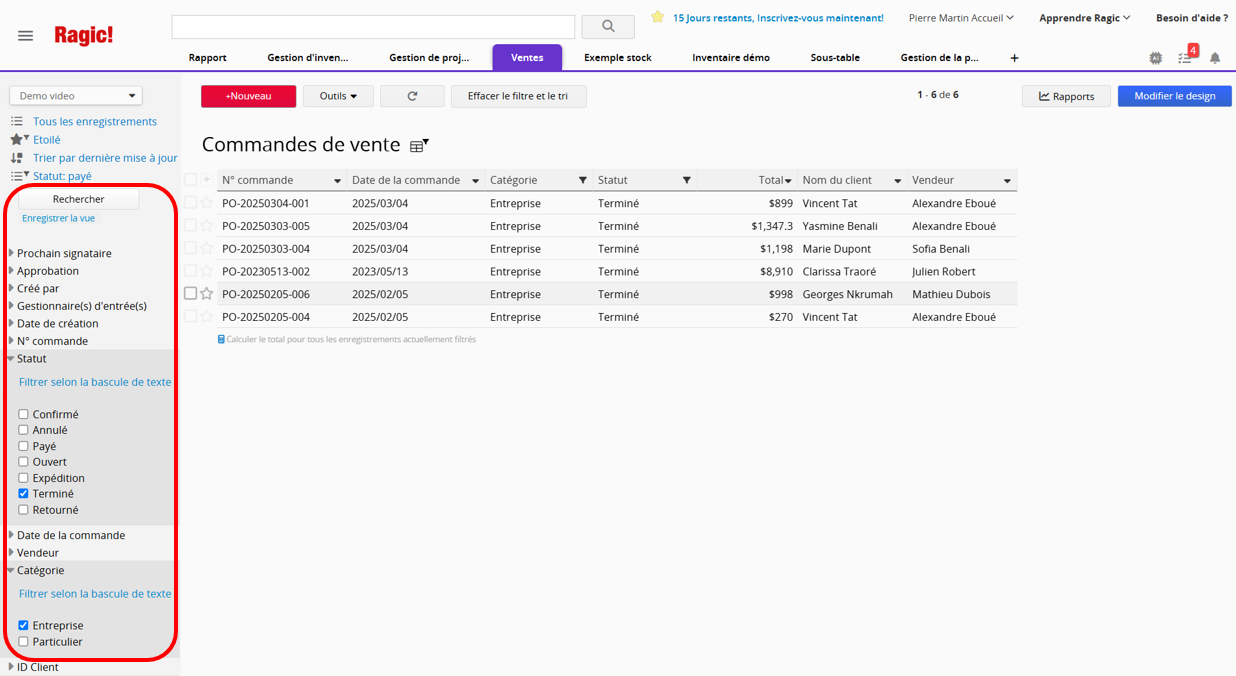
Une fois les conditions définies, cliquez sur le bouton Rechercher pour trouver les enregistrements correspondants.
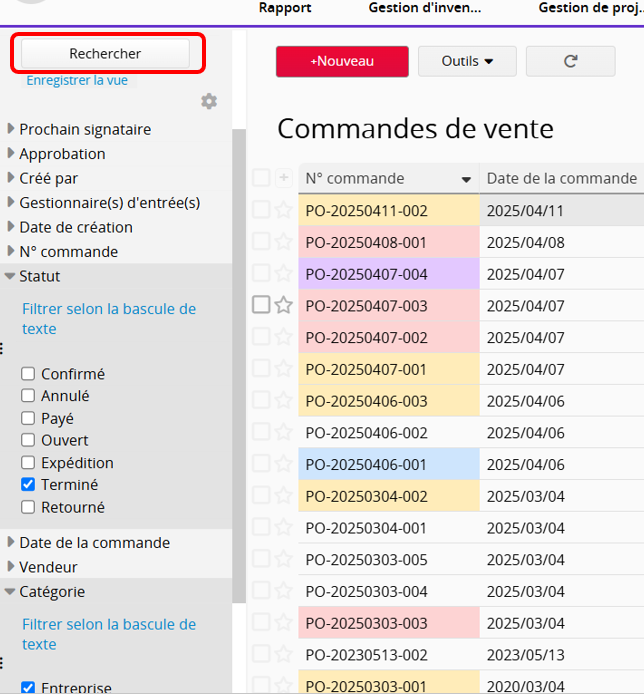
Si vous utilisez fréquemment les mêmes critères, vous pouvez cliquer sur Enregistrer la vue et les personnaliser selon vos besoins, comme Vue personnelle, Vue partagée, ou
Vous trouverez ci-dessous une présentation détaillée de chaque type de filtre.
Enregistrer une vue personnelle signifie que seule la personne qui l’a créée peut la voir et l’utiliser. Chaque utilisateur peut configurer ses propres vues personnelles.
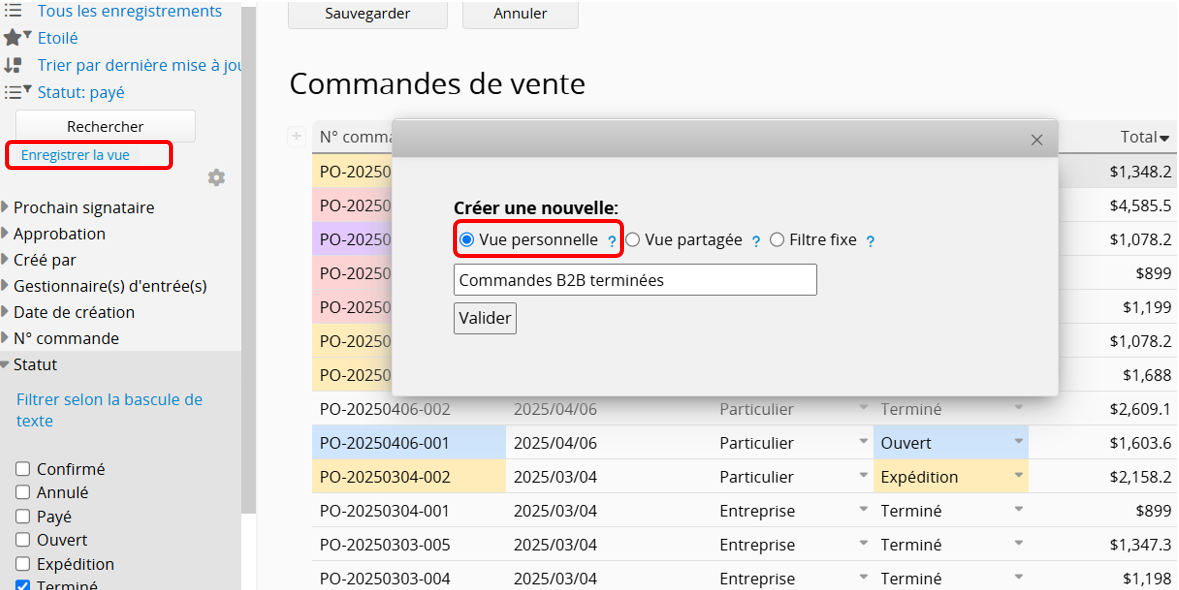
En cliquant sur une vue personnelle enregistrée, les conditions de recherche correspondantes seront automatiquement appliquées.
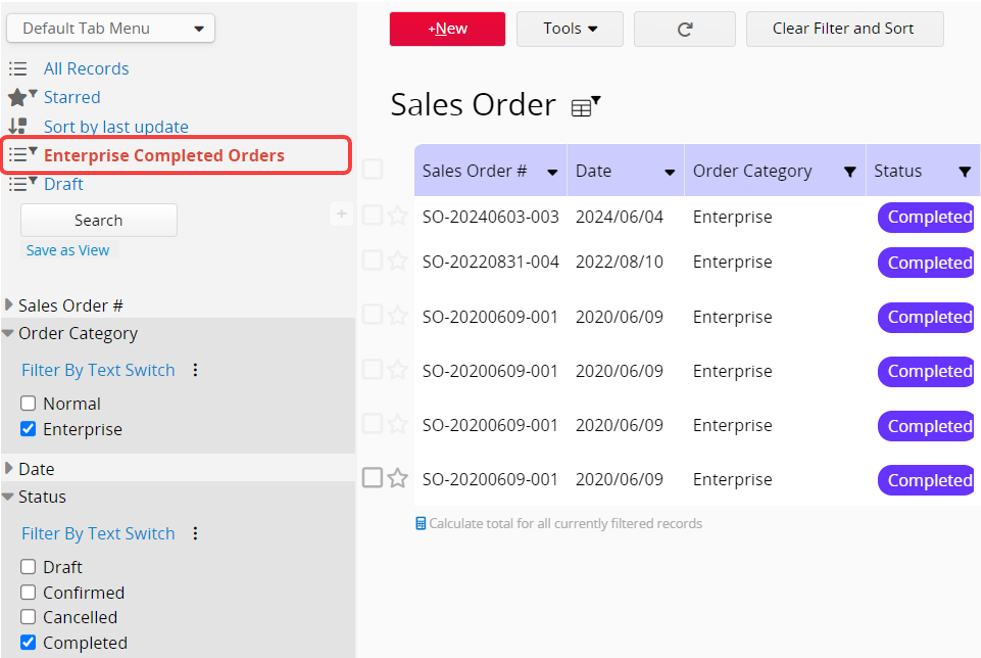
Les administrateurs système (SYSAdmins) peuvent enregistrer des conditions de recherche fréquemment utilisées sous forme de vues partagées. Une fois enregistrées, ces vues seront accessibles à tous les autres utilisateurs.
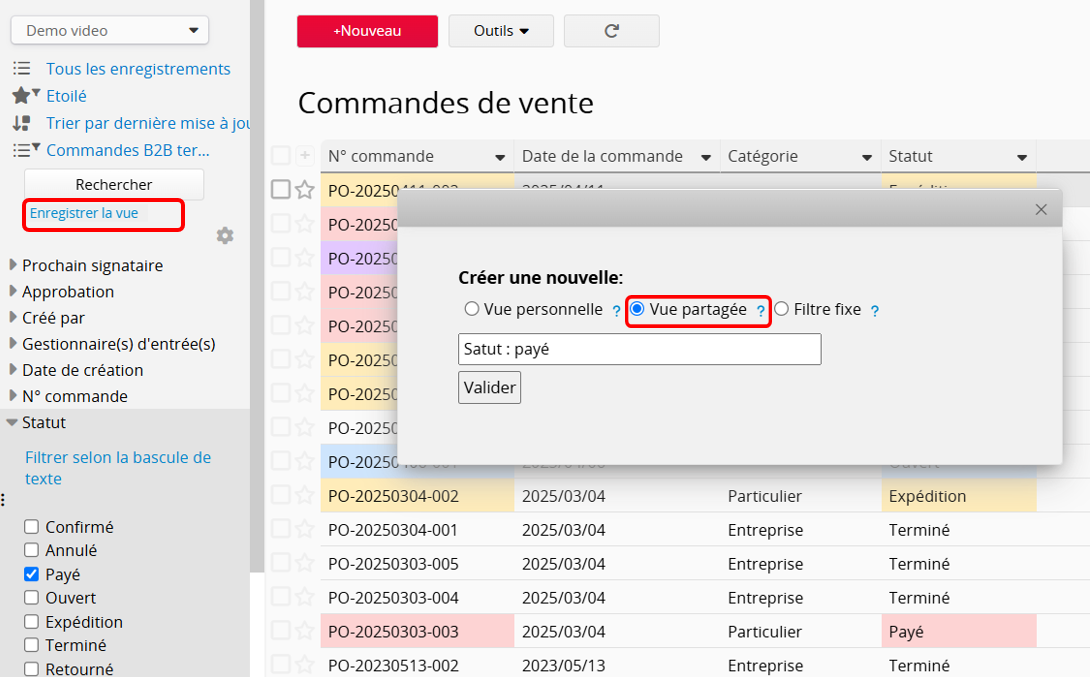
Les utilisateurs peuvent simplement cliquer sur une vue partagée enregistrée pour appliquer automatiquement les conditions de recherche.
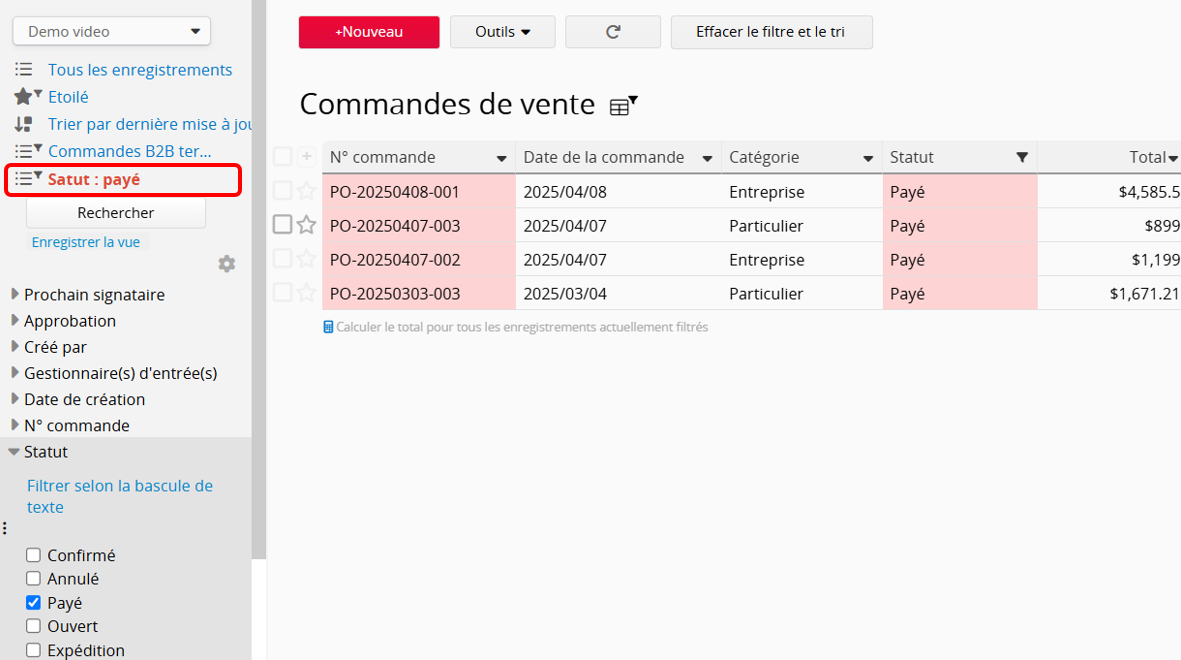
Vous pouvez également décider quels groupes ont accès aux vues partagées en configurant les groupes visibles.
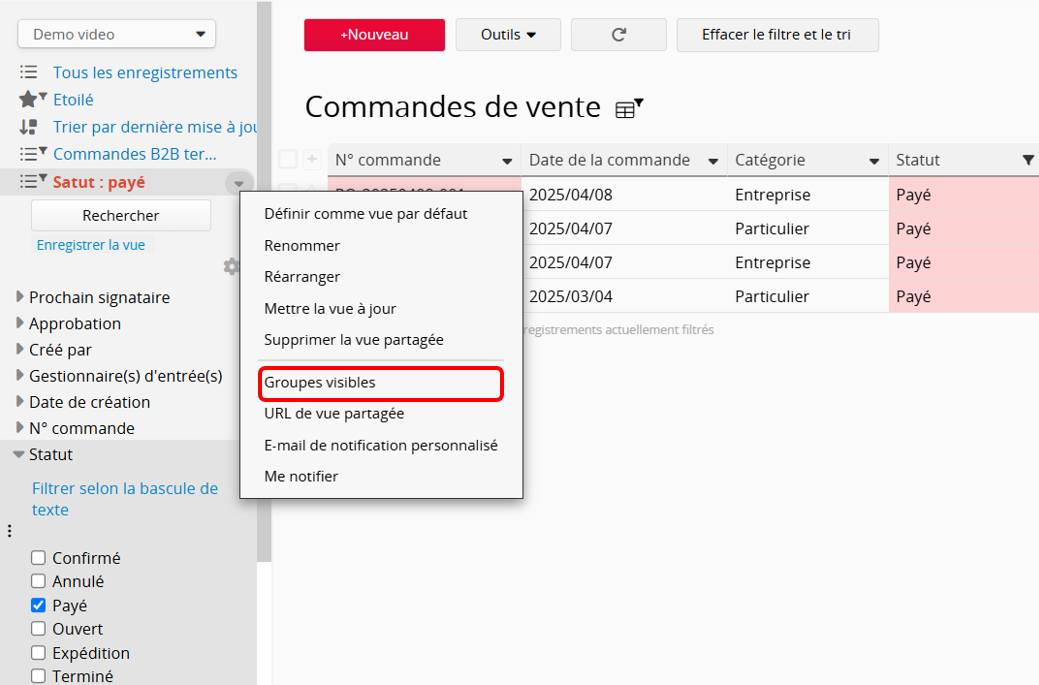
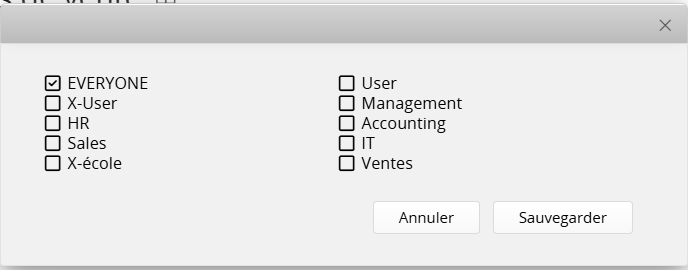
Vous pouvez définir une vue partagée comme vue par défaut sur une feuille, de sorte que chaque fois que les utilisateurs accèdent à cette feuille, la vue par défaut est automatiquement appliquée. Pour cela faire, il vous suffit de faire un clic droit sur le nom de la vue partagée ou d'utiliser la flèche située à sa droite.
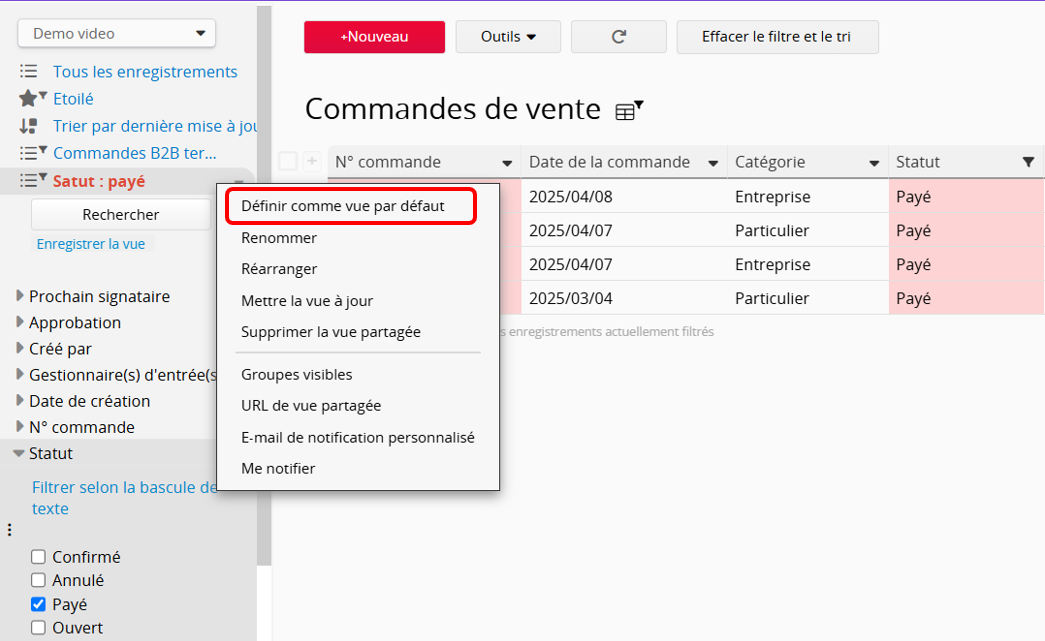
Pour supprimer les conditions de filtrage appliquées par une vue par défaut, cliquez sur Effacer le filtre et le tri en haut de la feuille.
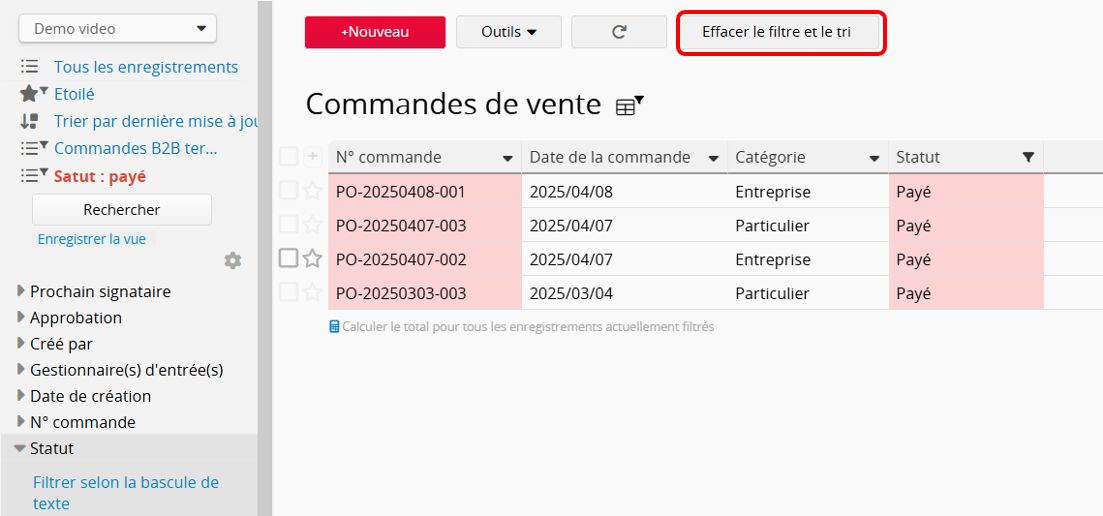
Remarque : si les critères du filtre de votre vue par défaut n'ont pas l’option "Correspondance exacte" d'activée, cela peut ralentir le chargement de la feuille, en particulier en présence d’un volume important de données.
Si les critères doivent correspondre précisément à la valeur du champ, nous vous recommandons d’activer l’option "Correspondance exacte".
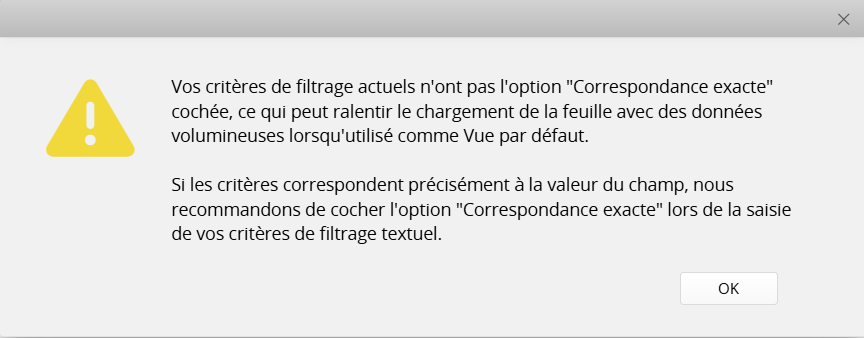
Si vous configurez des notifications basées sur une vue partagée, le système enverra des notifications lorsque de nouvelles données correspondent aux conditions du filtre de la vue partagée, ou lorsque des données existantes ne correspondent plus à ces conditions.
Remarque : lorsque vous modifiez des données dans des feuilles à versions multiples, il est possible qu’aucune notification ne soit déclenchée si la feuille en cours d’édition ne contient pas le champ de filtrage défini dans la notification de la vue partagée d’une autre version.
Par exemple, supposons qu’il existe deux versions d’une feuille "Devis", A et B. Dans la version A, il y a une vue partagée et une notification définie pour le champ "Montant total" field, mais ce champ n'existe pas dans la version B. En conséquence, lors que vous sauvegardez des changements dans la version B, le système considère le champ manquant comme étant "nul", ce qui ne remplit pas les conditions de notification, et la vue partagée ne sera pas envoyée.
En tant qu'administrateur système, vous pouvez définir des notifications pour une vue partagée.
Pour personnaliser l'e-mail de notification, cliquez sur la petite flèche à côté de la vue que vous souhaitez notifier aux utilisateurs, puis choisissez "E-mail de notification personnalisé". Sélectionnez la condition de notification, et modifiez le sujet et le contenu de l'e-mail.
Pour configurer un e-mail personnalisé, veuillez consulter cet article.
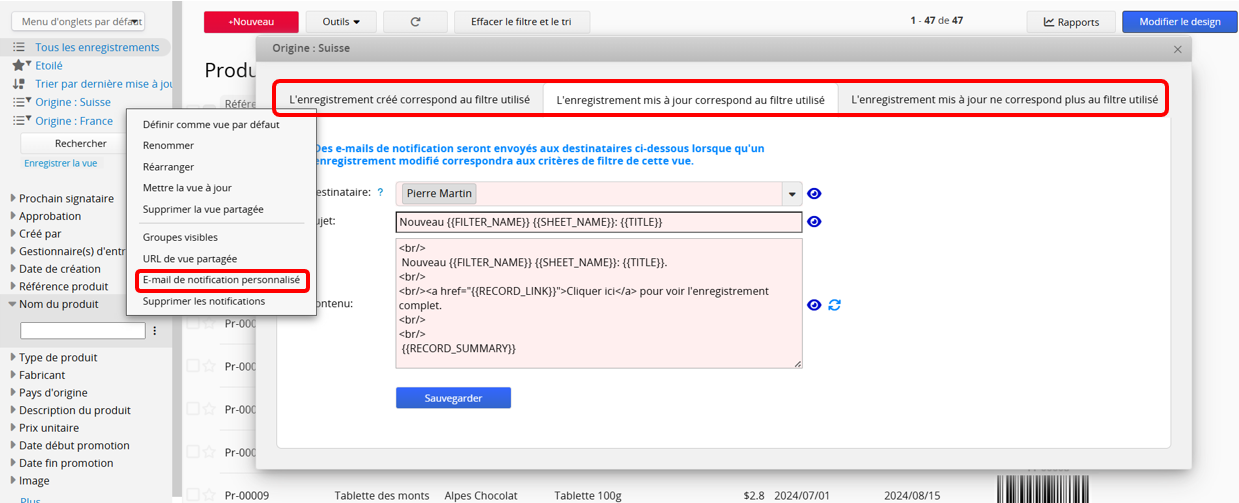
N'oubliez pas de sauvegarder avant de fermer la fenêtre de configuration.
Dans certaines situations, vous pourrez avoir besoin de partager des données avec une vue spécifique à d'autres utilisateurs. Par exemple, en tant que responsable des ventes, vous voulez partager une liste contenant uniquement les données des commandes non expédiées avec la société de logistique.
Pour cela, commencez par configurer une vue partagée. Une fois la vue enregistrée, faites un clic droit dessus et choisissez l'option "URL de vue partagée". Cela vous fournira les trois URL que vous pourrez utiliser pour partager les données.
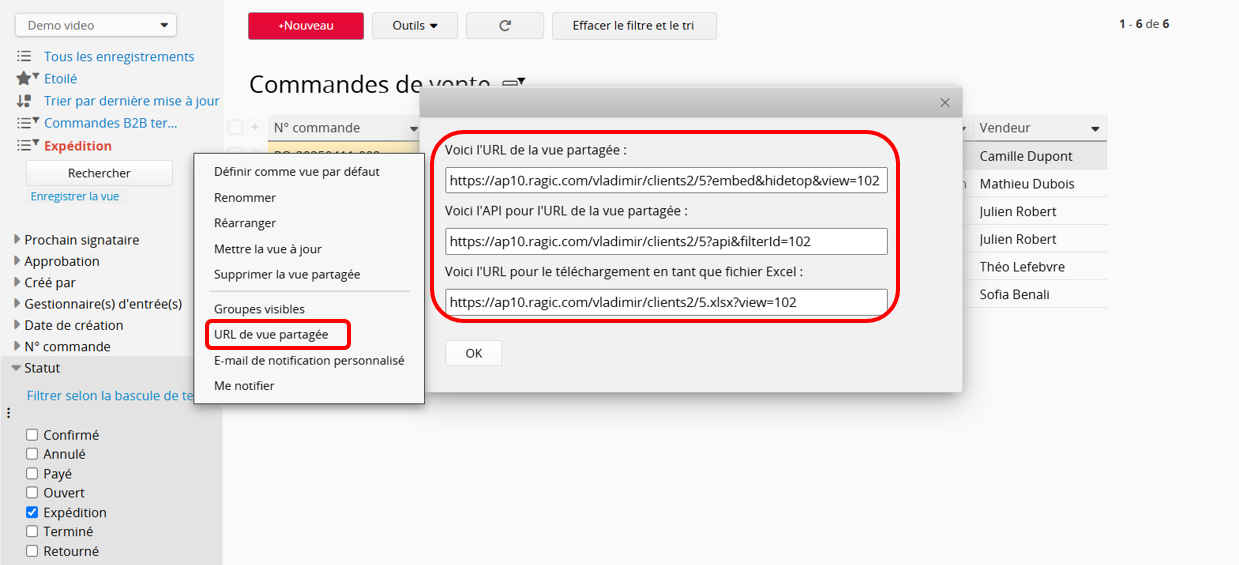
| Option | Description |
|---|---|
| Voici l'URL de la vue partagée | Ouvre directement la page configurée avec la vue partagée. |
| Voici l'API pour l'URL de la vue partagée. | Il s'agit du lien API de la page sur laquelle la vue partagée est appliquée. |
| Voici l'URL de téléchargement en tant que fichier Excel. | Télécharge directement le résultat filtré sous forme de fichier Excel. |
Si vous souhaitez mettre à jour une vue enregistrée avec le filtre actuel, il vous suffit de cliquer sur mise à jour de la vue. Par exemple, si vous avez effectué une recherche de tous les enregistrements avec le champ "Statut" égal à la valeur "Terminé", vous pouvez cliquer sur cette option pour remplacer la vue existante "Statut - Confirmé" par ce filtre actuel.
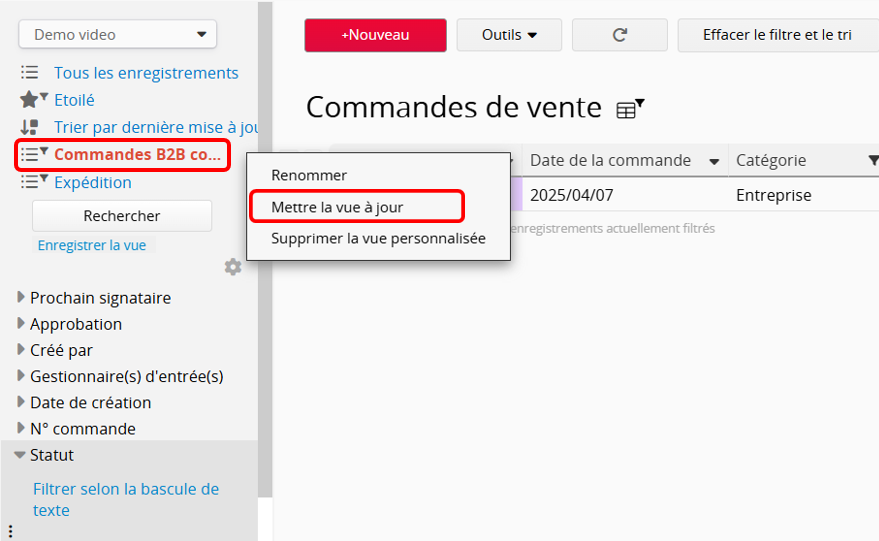
Un autre type de vue est le filtre fixe. Un filtre fixe est assez similaire à une vue par défaut, mais les conditions de filtrage ne peuvent pas être supprimées par l'utilisateur.
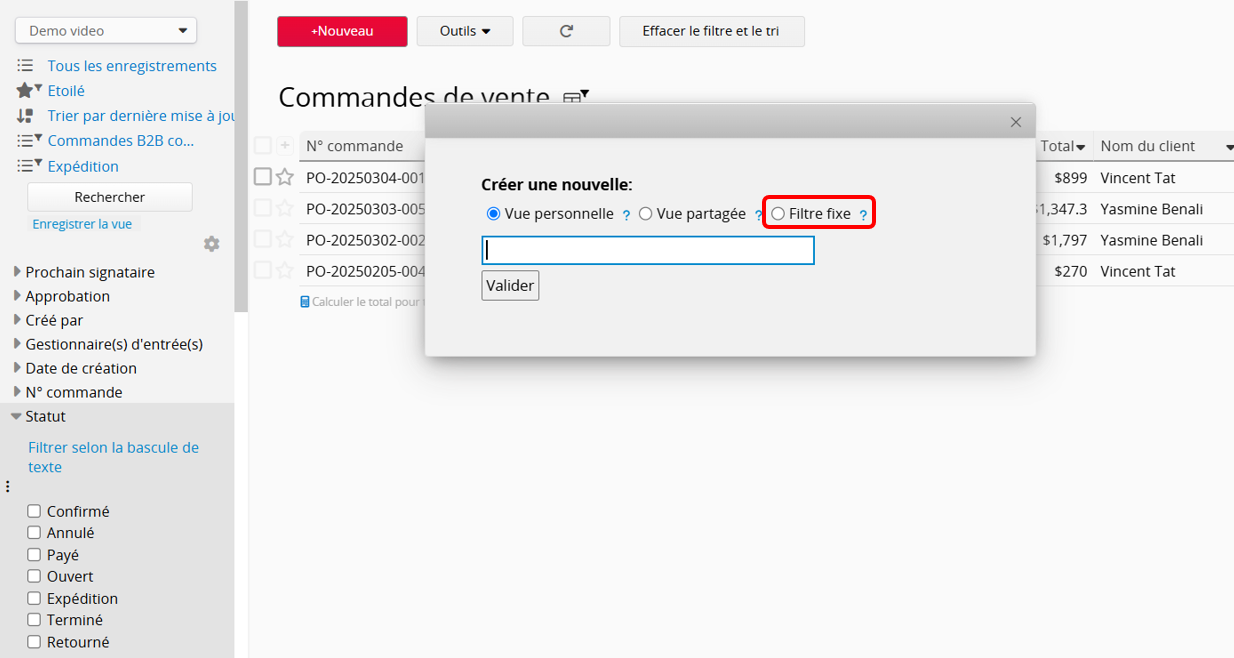
Cela peut être utilisé combiné avec la fonctionnalité Versions multiples pour pouvoir créer différentes versions d'une feuille en leur assignant des filtres fixes différents.
Vous pouvez combiner le filtre fixe avec le type de champ "sélection à partir d'une autre feuille" pour restreindre les options de sélection.
Remarque : si les critères de votre filtre fixe n'ont pas l’option "Correspondance exacte" d'activée, cela peut ralentir le chargement de la feuille, en particulier en présence d’un volume important de données.
Si les critères doivent correspondre précisément à la valeur du champ, nous vous recommandons d’activer l’option "Correspondance exacte".
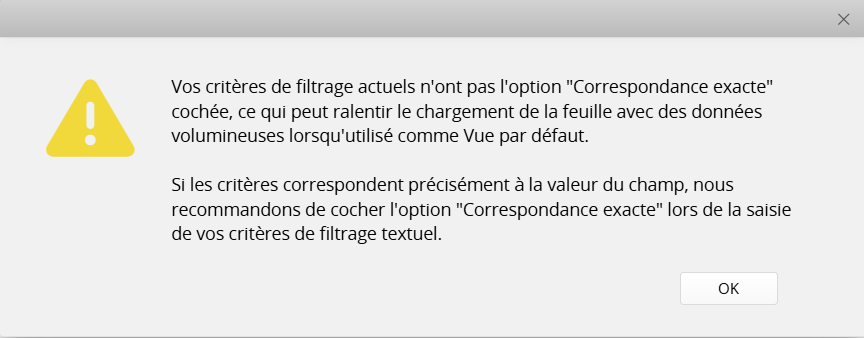
 Merci pour votre précieux retour !
Merci pour votre précieux retour !